PowerPoint2003基础知识
最精典PowerPoint2003教程
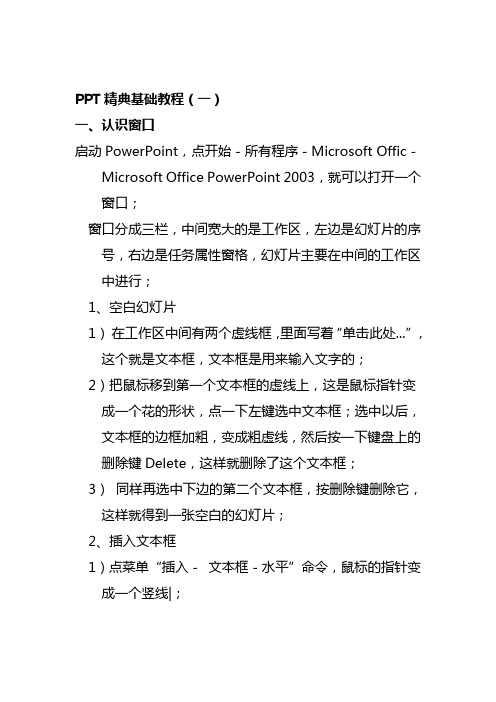
PPT精典基础教程(一)一、认识窗口启动PowerPoint,点开始-所有程序-Microsoft Offic-Microsoft Office PowerPoint 2003,就可以打开一个窗口;窗口分成三栏,中间宽大的是工作区,左边是幻灯片的序号,右边是任务属性窗格,幻灯片主要在中间的工作区中进行;1、空白幻灯片1)在工作区中间有两个虚线框,里面写着“单击此处...”,这个就是文本框,文本框是用来输入文字的;2)把鼠标移到第一个文本框的虚线上,这是鼠标指针变成一个花的形状,点一下左键选中文本框;选中以后,文本框的边框加粗,变成粗虚线,然后按一下键盘上的删除键Delete,这样就删除了这个文本框;3)同样再选中下边的第二个文本框,按删除键删除它,这样就得到一张空白的幻灯片;2、插入文本框1)点菜单“插入-文本框-水平”命令,鼠标的指针变成一个竖线|;2)在工作区中拖动鼠标,画一个方框,松开鼠标,这时出现一个文本框,光标插入点在里头一闪一闪;3)选一个汉字输入法,输入“美丽的校园”4)拖动文本框的边框到中间位置,然后在空白处点一下鼠标左键,取消文本框的选择,边框消失;3、放映幻灯片1)在左边窗格的下边,有一排按钮,点右边的小酒杯按钮,就可以播放这一张幻灯片,可以看到在白色的幻灯片当中,有一行文字“美丽的校园”,后面我们会逐渐往里面添加其他对象;2)在空白处点一下鼠标左键,出来一个黑色屏幕,上面写着“放映结束,单击退出”,再点一下左键退出放映,回到工作区中。
点菜单“文件-保存”命令,以“美丽”为文件名,保存文件到自己的文件夹;二、练习我们来做一些练习,巩固上一课所学的基础知识,每个文件都单独保存到自己的文件夹;做完一题保存后,点“文件-关闭”,然后再点“文件-新建”,然后在右边找到第一行“空白演示文稿”,点击即可;练习要求:删除自动添加的两个文本框,插入一个水平文本框,输入文字后把文本框拖到中间;1)插入一个文本框,输入自己的班级,以“班级”为文件名,保存到自己的文件夹;2)插入一个文本框,输入自己的学校,以“学校”为文件名,保存到自己的文件夹;3)插入一个文本框,输入三个你熟悉的花草的名称,以“花草”为文件名,保存到自己的文件夹;4)插入一个文本框,输入三个你熟悉的树木的名称,以“树木”为文件名,保存到自己的文件夹;5)插入一个文本框,输入三个你熟悉的城市的名称,以“城市”为文件名,保存到自己的文件夹;6)插入一个文本框,输入三个你熟悉的国家的名称,以“国家”为文件名,保存到自己的文件夹;7)插入一个文本框,输入三个你熟悉的体育项目,以“体育运动”为文件名,保存到自己的文件夹;8)插入一个文本框,输入三个你喜欢的电视剧名称,以“电视剧”为文件名,保存到自己的文件夹;9)插入一个文本框,输入三个你喜欢的歌曲的名称,以“歌曲”为文件名,保存到自己的文件夹;PPT基础教程(二)一、插入新幻灯片前面我们学习了一张幻灯片的基础操作,演示文稿是由许多张幻灯片组成的,下面我们通过一个练习来学习如何插入一张新的幻灯片;1、输入文字1)启动PowerPoint,自动打开一个空白文档,删除里面的两个空白文本框;2)点菜单“插入-文本框-水平”命令,插入一个水平文本框,输入一段文字“这是第一张幻灯片”;点击选中文本框边框,把文本框拖到幻灯片的中间摆好;3)点菜单“文件-保存”命令,以“插入新幻灯片”为文件名保存文件到自己的文件夹;2、插入新幻灯片1)点菜单“插入-新幻灯片”命令,添加一张新幻灯片,里面自动有两个文本框;2)在右边的窗格中,找到中间的内容版式,选择第一个“空白”,去掉里面自动产生的文本框;3)点菜单“插入-文本框-水平”命令,插入一个水平文本框,输入文字“这是第二张幻灯片”;点击选中文本框边框,把文本框拖到幻灯片的中间摆好,保存一下文件;4)这时左边的窗格中出现两张幻灯片,其中第二张就是我们新插入的幻灯片;5)点菜单“幻灯片放映-观看放映”,整个放映一下演示文稿,点一下鼠标左键就可以到第二张幻灯片;二、文本格式为了更好地修饰内容,我们还可以设置文字的格式,包括字体、字号、颜色等等,下面我们通过一个练习来学习操作;1、字体和字号1)启动PowerPoint,自动打开一个空白文档,先删除里面的两个空白文本框;2)点菜单“插入-文本框-水平”命令,插入一个水平文本框,输入文字“第二课文本格式”;3)把文本框拖到上方正中间,然后拖黑选中里面的文字;4)在上边的工具栏中点击字体旁边的下拉按钮,在出来的下拉列表中选择“黑体”,再点击旁边字号旁边的下拉按钮,选择“36”;2、文字颜色1)颜色在下边的工具栏里头,图标是一个大写字母A,旁边有个下拉按钮;2)点击A旁边的下拉按钮,在出来的面板中点击“其他颜色..”;3)在出来的颜色面板中选择一个蓝色,点“确定”;在空白处点一下,这时文字的颜色就设成了蓝色,一般投影上文字多用深色,背景用浅色;4)再插入一个文本框,输入两行内容“1、字体和字号↙2、文字颜色”(↙表示按一下回车键);把字体设为“楷体_GB2312”字号为24,颜色设为深绿色,拖动文本框对齐摆好,仔细移动可以按键盘上的方向键;点菜单“幻灯片放映-观看放映”,放映一下幻灯片,然后关闭退出,以“文本格式”为文件名,保存文件到自己的文件夹;PPT基础教程(三)动画可以让幻灯片达到动态的效果,同时也可以完成一些填空练习等要求,下面我们通过一个练习来学习操作;1、自定义动画1、输入文字1)启动PowerPoint,自动打开一个空白文档,先删除里面的两个空白文本框;2)点菜单“插入-文本框-水平”命令,插入一个水平文本框,输入文字“第三课自定义动画”,设置文字格式,黑体、32号、蓝色;3)再添加三个文本框,里头分别输入“百叶窗”、“飞入”、“音效”,文字格式为,楷体、24好、绿色,排好位置;4)以“自定义动画”为文件名,保存文件到自己的文件夹;2、设置动画1)选中第一个文本框,瞄准边框敲右键,在出来的菜单里头选“自定义动画”命令,注意瞄准、看清楚了再点;2)然后右边的窗格中上边,出来一个“添加效果”按钮,点击后出来下拉列表;3)把鼠标指针移到第一行“进入-⒈百叶窗”,点击选中;4)然后工作区中的文本框闪一下,左边出来一个小方块1,表示是第一个动画;5)保存一下文件,然后点左下角的小酒杯,放映一下幻灯片,可以发现百叶窗没有出来,那个位置是空白;点击一下鼠标左键,然后文字就按照百叶窗的样式出来了,点击鼠标退出放映,回到工作区;6)再选中第二个文本框,在右边设置自定义动画:“添加效果-进入-⒉飞入”再选中第三个文本框,也设置为:“添加效果-进入-⒉飞入”;保存一下,放映一下,看看动画的效果;2、设置效果1)看一下右边的窗格,现在有三个动画效果,现在选中的是第3个(外边有个框),效果后面都有一排下拉按钮,点击后可以换别的效果;2)点“3 形状4:音效”旁边的下拉按钮,也就是上图最下边的按钮;在出来的下拉菜单中,选择中间的“效果选项”,最下面的“删除”可以删除这个效果;3)在出来的效果面板中,把中间的声音选择“风铃”,点确定然后就可以听到清脆的声音;保存一下文件,点左下角的小酒杯,放映一下幻灯片,点击鼠标看一下动画效果2、练习自定义动画是一个经常使用的操作,这一节我们来做一些练习,以便熟练掌握设置自定义动画的方法;要求:插入5张幻灯片,每张一个文本框和一个动画效果,以“练习四”为文件名,保存文件到自己的文件夹;改变文本框大小的方法是,点边框选中后,拖动边框中的小圆圈控制手柄,注意鼠标指针变成双箭头的时候拖动;1、第一张输入文字:“盒状非常快”,在效果选项中把“内”改成“外”,并设置上字体、颜色、字号;2、第二张输入文字:“菱形外中速”,在效果选项中把内改成外,速度设为中速,设置好文本格式;3、第三张输入文字:“棋盘之前慢速”,在效果选项中把“单击鼠标”改为“之前”,速度慢速,设置文本格式;4、第四张输入文字:“出现效果”,在“添加效果-进入-其他效果..”里头找到“出现”,设置好文本格式;5、第五张输入文字:“颜色打字机”,同样在“其他效果”中找到,并设置好文本格式;选择一张幻灯片的方法是,在左边的窗格中点击一个方块,中间就出来这一张幻灯片;6、给第一张中的文本框加上“风声”的音效,点右边的“下拉按钮-效果选项”,选择风声;7、给第二张的文本框加上“电压”的音效,选中文本框后,在右边的效果选项中设置;8、给第三张的文本框加上“推动”的音效;9、给第四张的文本框加上“疾驰”的音效;10、给第五张的文本框加上“打字机”的音效,把速度设为“非常快”;最后保存,放映。
Powerpoint2003基础教程(已修改)

击—版式选择、下属、
同事、助手,可以选择
不同的版式
88
77
66
❖ 在图框中可以输入文字
4、插入图表
❖ 插入—图表 ❖ 单击“图表”按钮,
会 出现有关的表格,我 们在表格中修改相应 的数据和文字,就可 以得到一个简单的图 表。
5、插入表格
❖ 插入—表格,设置好列 数、行数后点确定。
❖ 对表格右击—边框和填 充,可对表格边框、填 充、文本框进行设置。
插入影片和声音
如果想让上述插入的声音文件在多张幻灯片中连续播放, 可以这样设置:在第一张幻灯片中插入声音文件, 选中小喇叭符号,在“自定义动 画”任务窗格中,双击相应的声 音文件对象,打开播放声音”对 话框,选中“停止播放”下面的 “在X幻灯片”选项,并根据需要 设置好其中的“X”值,确定返回 即可。
❖ 如果对设置的动画方案不满意,可以在任务窗格中 选中不满意的动画方案,然后单击一下其中的“删 除”按钮即可。然后对动画进行重新设置。
六、幻灯片的切换
幻灯片的切换是指在演示中,从一张幻灯片 更换到下一张幻灯片的方式。
❖ 选择幻灯片—单击“ 幻灯片放映”—“幻灯 片切换”命令。
❖ 在打开的对话框进行 切换效果、速度及声 音等设置。
❖
加强交通建设管理,确保工程建设质 量。21:41:3221:41:3221:41Saturday, October 17, 2020
❖
安全在于心细,事故出在麻痹。20.10.1720.10.1721:41:3221:41:32October 17, 2020
❖
踏实肯干,努力奋斗。2020年10月17日下午9时放映”按钮就行了。或 用快捷键Shift+F5实现从当前页播放。
第五章powerpoint2003

❖ ⑩状态栏:在此处显示出当前文档的状态。
❖ 视图:一个演示文稿主要有四种视图
❖ 普通视图:主要的编辑视图。含:大纲区(幻灯片)、 工作区和备注区。大纲区可输入文本、项目符号、段 落和调整幻灯片顺序;工作区可在幻灯片中添加文本、 图形、影片、声音、超级链接、动画等;备注区可添 加备注信息。
❖ 对演示文稿打包 输出
▪ 执行“文件 / 打包成CD…”命令,刻录到CD或 到指定文件夹
▪ 双击 “play.bat”的批处理文件即可放映幻灯片
❖ 打印演示文稿
▪ 可以以彩色、灰度或黑白3种方式打印演示文 稿中的幻灯片、大纲、备注和讲义
▪ 在打印之前,必须设置好打印的页面,一般应 先预览打印效果
选播的幻灯片
❖ 插入视频对象
▪ 先备好视频文件和能支持的播放软件,执行 “插入 / 影片和声音 / 文件中的影片…”命令— 选定文件,出现响应图标。对影片的设置同声 音。
▪ 或用插入控件方法播放视频。如下例
❖ 插入Flash动画 调出控件工具箱(右击菜单栏空白处)
▪ 执行 “视图 / 工具栏 / 控件工具箱”命令,选“其他 控件” ----选Shockwave Flash Object---鼠标变为细 十字形,拖出一个矩形框-----右击框,选属性----在 “名称”(有的版本是“自定义”)下的movie(电 影)栏右边输入Flash动画的完整路径及文件名。其 他默认。
内容。
❖ 插入表格和图表:
❖ 直接在PowerPoint中制作表格
▪ 选择幻灯片的版式为“标题和表格” ,双击占位 符,确定表格的行列数。
❖ 从Word中导入表格----- 复制粘贴法
PowerPoint基础知识讲解及基本操作

4.3.2 浏览视图显示界面
返回
4.3.2 浏览视图 1单击“幻灯片浏览视图”按钮可切换到
“幻灯片浏览视图”.
2此视图可显示演示文稿中所有幻灯片的 缩图.
3可以选择一张或多张幻灯片,并可通过将 其拖放到合适的位置上以重新排列这些 幻灯片
4.3.3幻灯片放映视图
5.2幻灯片的编辑
• 幻灯片的编辑指以幻灯片内信息对象为 单位,对信息对象进行移动、复制、删除、 输入、调整大小等操作.
• 幻灯片的编辑还包括对幻灯片进行背景 美化,字体选择,插入图片,设置幻灯片动 作等等.
5.3选取幻灯片
• 单击,可选取一张幻灯片; • <Ctrl>+单击,可选取多张不连续的幻灯片; • <Shiftl>+单击,可选取多张连续的幻灯片; • [编辑][全选],可选取当前演示文稿中所有
1.什么是幻灯片
• 在PowerPoint 2003下创建的文 档文件叫演示文稿,而演示文稿 中的每一页叫幻灯片,每张幻灯 片都是演示文稿中既相互独立又 相互联系的内容.
2 PowerPoint2003的启动与退出
2.1PowerPoint2003的启动
<1>开始/程序/Microsoft Office /PowerPoint 2003/单击左键
视图切换
4.1幻灯片视图
1>此窗格显示了演示文稿中每张幻灯片的外观. 2>在幻灯片窗格中可填写图形、文本、图表和其
他对象. 3>可以使用滚动条移动到演示文稿的其他幻灯片
中.
4.2大纲视图
1>大纲窗格只显示演示文稿中的文本而不显示任 何图形.
powerpoint2003基础培训

PPT基础培训,2012
第 29 页
5. 插入图表
90 80 70 60 50 40 30 20 10 0 东部 西部 北部
第一季度
第二季度
第三季度
第四季度
PPT基础培训,2012
第 30 页
6. 插入组织结构图
学生会主席
副部长
文艺部长
体育部长
生活部长
宣传部长
PPT基础培训,2012
第 31 页
以及选择动画切换。还可以预览多张幻灯片上的动画。
PPT基础培训,2012
第 26 页
2. 绘制图形
利用绘图工具栏,可以在幻灯片中绘制直线、 曲线、箭头、矩形、多边形、椭圆、流程图、立体 图、标注文字等各种图形,而且多个图形之间可能 组合在一起,可以旋转、移动、放大、缩小等操作
选定对象
绘制直线
矩形
艺术字或 图片
PPT基础培训,2012
第 34 页
9. 创建超级链接
• 快捷菜单方式:
右击鼠标所弹出快捷菜单中的“超级链接”命令
• 工具按钮方式:
单击常用工具栏中的“插入超级链接”按钮
• 动作按钮的使用:
(1)在“自选图形”中选择“动作按钮“;
(2)当动作按钮插入到幻灯片中时,就会弹出“动 作设置”的对话框,选择要设置的链接对象即可。
1.幻灯片的插入与删除
插入幻灯片: (1)确定插入幻灯片的位置; (2)单击“插入”菜单下的“新幻灯片”命令,或单击“ 格式”工具栏上的“新幻灯片”按钮;即可插入一张新幻灯 片。 删除幻灯片: 在任意视图下,选择要删除的幻灯片,按“Del”键即可 删除;或者使用“编辑”“删除幻灯片”命令删除。
PPT基础培训,2012 第 37 页
PowerPoint 2003基础

3. 打开、关闭、保存演示文稿
第5章 演示文稿 PowerPoint 2003
打开演示文稿
第5章 演示文稿 PowerPoint 2003
保存演示文稿
1)、保存未命名的演示文稿 2)、保存已命名的演示文稿
(1)选择“文件”菜单中的“保存”命名,或单击
常用工具栏中的“保存”按钮。 (2)如果要将该演示文稿保存到另一个位置,请选 择“文件”菜单中的“另存为”命名。
第5章 演示文稿 PowerPoint 2003
1)利用内容提示向导创建演示文稿
创建过程如下:
第一步
内容提示向导的开始 新建演示文稿
第5章 演示文稿 PowerPoint 2003
选择演示文稿类型
选择演示文稿样式
第5章 演示文稿 PowerPoint 2003
演示文稿选项
设置演示文稿选项
第5章 演示文稿 PowerPoint 2003
创建的演示文稿示例
第5章 演示文稿 PowerPoint 2003
2)利用模板创建演示文稿
新 建 演 示 文 稿 选 择
第5章 演示文稿 PowerPoint 2003
3)使用“空演示文稿”创建演示文稿
新 建 演 示 文 稿 窗 格 中 空 演 示 文 稿
第5章 演示文稿 PowerPoint 2003
第5章 演示文稿 PowerPoint 2003
5.1 PowerPoint 2003基础
第5章 演示文稿 PowerPoint 2003
5.1.1 5.1.2 5.1.3 5.1.4 5.1.5
PowerPoint的启动 退出PowerPoint PowerPoint的窗口组成 新建和打开演示文稿 保存演示文稿
PowerPoint 2003

演示文稿中动画配置
三、路径动画设置
指让对象按照指定的线路进行移动 1、应用预设路径设置路径动画效果 2、自定义路径动画效果
四、动画效果播放顺序的控制
1、播放顺序 按编号顺序播放 2、定时播放 右击—计时
3、交互式动画设置
所谓”交互式放映”是指利用事先设置好的动作 按钮或超连接,来实现在放映时自动跳转到制动幻灯片 继续放映的 一种放映方式. 动作按钮 超连接
2、母版的类型
幻灯片母版 标题母版 讲义母版 备注母版
演示文稿的编辑和格式加工
3、母板的修改
母板的背景 标题样式 文本样式 项目符号样式 位置
演示文稿的编辑和格式加工
4、母版的设置与使用
步骤一 :执行菜单“视图-母版-幻灯片母版”,进入母版视图; 步骤二 :在母版视图中根据需要进行更改,添加对象; 步骤三 :设计完成后,单击“幻灯片母版视图”工具栏中的“关 闭母版视图”按钮
3、利用空白演示文稿来创建
演示文稿的编辑和格式加工
一、幻灯片的编辑 1、添加幻灯片
CTRL+M
2、移动幻灯片
选中要移动的幻灯片,按住鼠标左键将其拖至目标处.
3、复制幻灯片
选中要复制的幻灯片,按住Ctrl键不放,将其拖至目标处.
4、删除幻灯片
选中要删除的幻灯片,按Del键即可.
演示文稿的编辑和格式加工
注意:模板发生改变,相应母版中的文本样式和 图片也会自动更新,但是应用新的设计模板不会改变 由用户添加至幻灯片母版中的任何对象。 四、创建设计模板 “另存为—演示文稿设计模板”
演示文稿中动画配置
一、翻页动画
是指实现幻灯片与幻灯片之间的切换动画效果。
PowerPoint 2003基础知识

1.PowerPoint 2003可以用彩色、灰度或黑白打印演示文稿的幻灯片、大纲、备注和讲义2.在PowerPoint 2003中,如果有超出文本占位符的文本,则PowerPoint会自动调整文本的大小使其适合占位符。
3.在为PowerPoint 2003的演示文稿的文本加入动画效果时,艺术字体只能实现整批发送。
4.如果想制作一份PowerPoint 2003的多媒体演示文稿,必须具备的硬件是声卡和扬声器。
5.在PowerPoint 2003中,超级链接一般不可以链接到文本文件的某一行。
6.PowerPoint 2003生成的任何html文件一定能在以下Internet Exploer 5.0或更新版本浏览器中完全正确查看。
7.关闭PowerPoint 2003时,如果不保存修改过的文档,会有你刚刚修改过的内容将会丢失的后果。
8.有关创建新的PowerPoint 2003幻灯片的说法,错误的是在演示文稿类型中,只能选择成功指南。
9.在PowerPoint 2003中,在幻灯片的占位符中添加的文本有什么要求只要是文本形式就行。
10.在PowerPoint 2003中,设置文本的段落格式项目符号和编号时,要使图片作为项目符号,则选择"项目符号和编号"对话框中的图片。
11.我们可以用直接的方法来把自己的声音加入到PowerPoint 2003演示文稿中,这是录制旁白。
12.动画是Powerpoint改进的最大特征之一,它是指图形对象或文本添加特殊视觉的方法。
13.在PowerPoint 2003中,有关幻灯片母版中的页眉页脚下列说法错误的是不能设置页眉和页脚的文本格式。
14.在PowerPoint 2003中打印演示文稿时,如"打印内容"栏中选择"讲义",则每页打印纸上最多能输出9张幻灯片。
15.PowerPoint 2003中,演示文稿的基本组成单元是幻灯片。
- 1、下载文档前请自行甄别文档内容的完整性,平台不提供额外的编辑、内容补充、找答案等附加服务。
- 2、"仅部分预览"的文档,不可在线预览部分如存在完整性等问题,可反馈申请退款(可完整预览的文档不适用该条件!)。
- 3、如文档侵犯您的权益,请联系客服反馈,我们会尽快为您处理(人工客服工作时间:9:00-18:30)。
高中信息技术
模板与色彩搭配
• 一般来讲,除了黑色和白色外,最多搭配3 种颜色。
• 建议每个课件准备两种色彩搭配以适应不同 的环境光线。第一种蓝底白字,适合在环境 光线比较强的情况下使用,这种色彩搭配既 能让学生看清文字,又不易产生视觉疲劳。 第二种白底黑字,适合在较暗的环境下使用 ,因为白色的底版让学生可以可以看清教师 的“身体语言”。
高中信息技术
3.2 制作演示文稿
3.2.9 幻灯片版面设置技巧
使用PowerPoint的“版式”可以确 定如何对一张幻灯片中的内容进行排列。
“版式”指的是幻灯片内容在幻灯 片上的排列方式。版式由占位符组成, 而占位符可放置文字(例如,标题和项 目符号列表)和幻灯片内容(例如,表 格、图表、图片、形状和剪贴画)。
单击Windows的“开始”按钮, 执行【程序】→【Microsoft Office】→ 【Microsoft Office PowerPoint 2003】 菜单命令,打开PowerPoint 2003工作 窗口界面。
高中信息技术
3.1.1 PowerPoint的启动与退出
• 2.PowerPoint 2003的退出 • PowerPoint的退出方法有: (1)选择“文件”中菜单的“退出”命令。 (2)按下“Alt+F”组合键,再按“X”键。 (3)按下“Alt+F4”组合键。 (4)单击PowerPoint窗口标题 右上角的“
3.2.3 课件页的保存和打印
高中信息技术
3.2 制作演示文稿
3.2.4 插入剪贴画 执行【插入】→【图片】 →【剪贴
画】命令,选择合适的剪贴画,插入到当 前页。 3.2.5 选取幻灯片应用设计模板
执行【格式】→【幻灯片设计】命令, 选择合适的模板单击即可。
高中信息技术
3.2 制作演示文稿
3.2.6 应用背景 执行【格式】→【背景】 命令,在
③ 备注页视图 主要用于作者编写注释与参考信息。
高中信息技术
3.1.3 PowerPoint课件几个基本概念
PowerPoint 2003的视图形式
④ 幻灯片浏 览视图
幻灯片浏览 视图以缩略图的 形式显示演示文 稿中的幻灯片。
高中信息技术
3.1.3 PowerPoint课件几个基本概念
PowerPoint 2003的视图形式
(2)插入新幻灯片:执行【插入】 →【新幻灯片】命令
◆ 文字版式 ◆ 内容版式 ◆ 文字和内容版式 ◆ 其他版式
高中信息技术
3.2 制作演示文稿
3.2.1 创建课件页 (3)输入文本:执行【插入】→
【文本框】命令(或者接点击绘图工具栏 中的文本框)后在编辑区内直接拖动鼠标, 绘出文本框 ,然后输入相应文字。
文字排版的六个一致
37
高中信息技术
通过排版突出重点
一页PPT中不超过7个概念 不要换行 可省略全部标点符号和连接词 慎用英文缩写 只用一层缩进小标题 文字内容不要超过10~12行 不用倾斜或过于艺术化的字体
38
高中信息技术
把握小处,才能大处适宜
36号 黑体 宋体 楷体 隶书
32号 黑体 宋体 楷体 隶书
高中信息技术
3.2 制作演示文稿 3.2.1 创建课件页
(1)新建文稿:执行【文件】→ 【新建】菜单命令,【新建演示文稿】任 务窗格中列出5种建立新演示文稿的选项 :
◆ 空白演示文稿 ◆ 根据设计模板 ◆ 根据现有演示文稿 ◆ 根据内容提示向导 ◆ 相册
高中信息技术
3.2 制作演示文稿 3.2.1 创建课件页
⑤ 幻灯片放 映视图
幻灯片放映 视图以放映形 式显示演示文 稿。
高中信息技术
3.1.4 PowerPoint 的主要特点
1.幻灯片的演示效果,信息呈现快捷 方便。 2.信息形式多媒体化,表现力强。 3.强大的制作功能,便于加工,重 复利用。 4.通用性强,易学易用,便于传播。 5.较好的Web支持功能。 6.一定的程序设计功能。
模板资源---office官方模板
27
高中信息技术
3.2 制作演示文稿
3.2.9 幻灯片版面设置技巧
使用PowerPoint的“版式”可以确 定如何对一张幻灯片中的内容进行排列。
“版式”指的是幻灯片内容在幻灯 片上的排列方式。版式由占位符组成, 而占位符可放置文字(例如,标题和项 目符号列表)和幻灯片内容(例如,表 格、图表、图片、形状和剪贴画)。
5.视图 PowerPoint 2003有5种主要视图形式:
① 幻灯片视图 ② 大纲视图 ③ 备注页视图 ④ 幻灯片浏览视图 ⑤ 幻灯片放映视图
高中信息技术
3.1.3 PowerPoint课件几个基本概念
PowerPoint 2003的视图形式
① 幻灯片视图 幻灯片视图即当前课件页的编辑状态。
② 大纲视图 主要用于输入和修改大纲文字。
高中信息技术
把握节奏抓住学生的注意力
• 单张幻灯片中文字的字数以30—60个汉字 为宜,讲的时间以3—5分钟为宜。
• 如果一个问题或概念的内容比较多,一张 幻灯片放不下就拆分为两张,切忌强行把 文字堆积在一张幻灯片上。
高中信息技术
把握节奏抓住学生的注意力
• 心理学的研究表明,学生的注意力集中的 时间大约在15—25分钟之间,在制作PPT 课件时,要有意识的在学生容易走神的时 间段,插入一段动画、声音或等能引发学 生注意的素材,把学生分散的注意力重新 集中到课堂上来。
应用该设计模板的所有幻灯片。 如果要对演示文稿中的幻灯片进行
统一修改或设置,可以通过修改母版来 实现。
高中信息技术
3.2 制作演示文稿
2.设计个性化的演示文稿
实例 通过修改幻灯片母版,创建一个具 有数学课件风格的设计模板,其幻灯片母版和 标题母版分别如下图所示。
高中信息技术
3.排版技巧
高中信息技术
28号 黑体 宋体 楷体 隶书
24号 黑体 宋体 楷体 隶书
20号 黑体 宋体 楷体 隶书
16号 黑体 宋体 楷体 隶书
宋体严谨,适合正文,显示最清晰
黑体庄重,适合标题,或者强调区
隶书楷体,艺术性强,不适合投影
39
高中信息技术
推荐字体和字号
大标题至少用36号黑体
一级标题32号,再加粗,很清楚
二级标题28号,再加粗,也很清楚
背景对话框中,打开下拉列表框进行设 置。 3.2.7 增删课件幻灯片页面 3.2.8 调整课件页次序
拖动课件页到目的位置。
高中信息技术
3.2 制作演示文稿
3.2.9 幻灯片版面设置技巧
1.使用设计模板和版式
使 用 PowerPoint 的 “ 设 计 模 板 ” 可 以 对 课件进行外观设计。
设计模板是包含演示文稿样式的文件, 主要包括项目符号、字体类型和大小、占位 符大小和位置、背景设计和填充、配色方案 以及幻灯片母版和可选的标题母版等内容。
高中信息技术
3.2 制作演示文稿
2.设计个性化的演示文稿 母版是一种特殊的幻灯片,其中包
含并反映了所应用的设计模板中使用的 所有样式元素。这些元素包括:字体和 段落样式;标题、文本和页脚在幻灯片 上的位置;配色方案;以及背景设计。
一个设计模板有两个母版,即幻灯 片母版和标题母版。
高中信息技术
何为幻灯片母版?
高中信息技术
3.1.3 PowerPoint课件几个基本概念
2.幻灯片母版
在PowerPoint中每个演示课件都有 一个母版集合:幻灯片母版、标题母版、 讲义母版、备注母版、分别用来规定幻 灯片、标题页、讲义及备注页的格式。
高中信息技术
3.1.3 PowerPoint课件几个基本概念
3.幻灯片模板
(4)格式化文本: (5)调整文本位置:可能通过调整 文本框的位置来调整文本的位置。
高中信息技术
3.2 制作演示文稿 3.2.2 课件页的放映
◆ 从当前幻灯片开始放映 ◆ “观看放映”命令
3.2.3 课件页的保存和打印
高中信息技术
3.2 制作演示文稿 3.2.2 课件页的放映
◆ 从当前幻灯片开始放映 ◆ “观看放映”命令
关闭”按钮。
高中信息技术
3.1.2 PowerPoint 2003窗口介绍
PowerPoint 2003的使用界面
标题栏 菜单栏 工具栏 大纲/幻灯 片窗格 幻灯片窗格 任务窗格 备注窗格 视图切换 状态栏
高中信息技术
3.1.3 PowerPoint课件几个基本概念
1.幻灯片
在演示过程中的一屏即是一张幻灯 片,一个版面,它是演示课件的基本组 成单元。
模板是PowerPoint中的一类特殊演 示课件文件,一种幻灯片内部的结构, 其扩展名为:.pot。
高中信息技术
3.1.3 PowerPoint课件几个基本概念
4.幻灯片版式
“版式”指幻灯片内容在幻灯片上 的排列方式。
版式由占位符组成。
高中信息技术
3.1.3 PowerPoint课件几个基本概念
幻灯片母版通俗讲就是 一种套用格式,通过插 入占位符来设置格式
赖祖亮@小木虫
母板的优点
占位符 1 节约设置格式的时间
PPT中可同时使用多个母板!
赖祖亮@小木虫
2 便于整体风格的修改
高中信息技术
3.2 制作演示文稿
2.设计个性化的演示文稿 对于标题母版的修改将会影响到应
用该设计模板的标题幻灯片。 对于幻灯片母版的修改将会影响到
高中信息技术
3.2 制作演示文稿
1.使用设计模板和版式
在【幻灯片版式】 任务窗格中的“应用 幻灯片版式”列表中 列出了可以使用的幻 灯片版式。将鼠标移 到某个幻灯片版式上, 会出现一个下拉菜单。
